Linux操作系统在一些企业中越来越受欢迎。有许多发行版,包括Mint、Ubuntu和Kali。Kali是最著名的Linux发行版之一,渗透测试人员通常使用它。Kali Linux配备了一系列免费的开源软件,成为渗透测试的理想选择。目前,安全专家和渗透测试人员可以在Windows 10的微软应用商店中使用Kali Linux。虽然有明显的缺点,但Kali Linux引入了一系列新的命令行工具,将被证明对适当的专业人士是非常宝贵的。微软在Windows 10中包含了一个名为 "Windows Subsystem for Linux"(WSL)的功能,允许用户在操作系统中直接运行Linux程序。由于这个程序,我们可以在Windows机器上利用几乎所有的Kali工具。在Windows 10的基础上,我们可以运行Kali Linux。在Windows 10子系统上安装Kali Linux真的很简单。在本教程中,你会发现在Windows 10操作系统上安装Kali Linux的合适方法。当然你也可以在3A云服务器上部署
系统要求
Kali的设置真的很简单。现在,你必须仔细检查你是否有合适的硬件。以下是最低的硬件要求。然而,更好的装备会带来更好的性能。
- 对于Kali Linux的安装,你将需要至少20GB的磁盘空间。
- 建议内存为1GB;建议2GB或更多。
在Windows 10上安装Kali Linux
要安装WSL,请右键单击Windows 10操作系统的 "开始 "按钮,从下拉菜单中选择Windows PowerShell。用管理员权限打开它。要运行,请写下以下粘贴的命令并点击回车键,如附图所示。
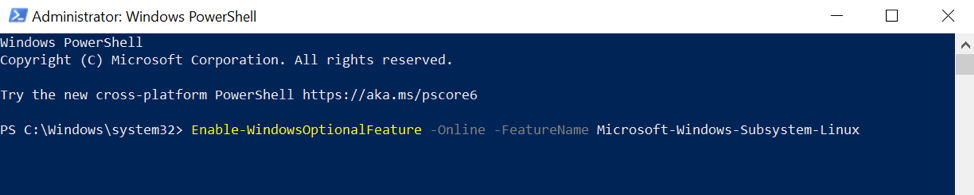
在执行过程中,系统将要求重新启动。因此,在进一步操作之前,请确保重新启动你的系统。在Windows子系统上运行Kali的官方指南中,推荐使用微软应用程序商店。要完成这项任务,请遵循以下指南。
最初,在菜单按钮中输入 "Microsoft Store"。在菜单上,你会看到应用程序商店。然后点击回车键。在屏幕上方的搜索栏中,输入 "Kali Linux "并按回车键。Kali Linux将通过微软应用商店提供,如所附截图所示。
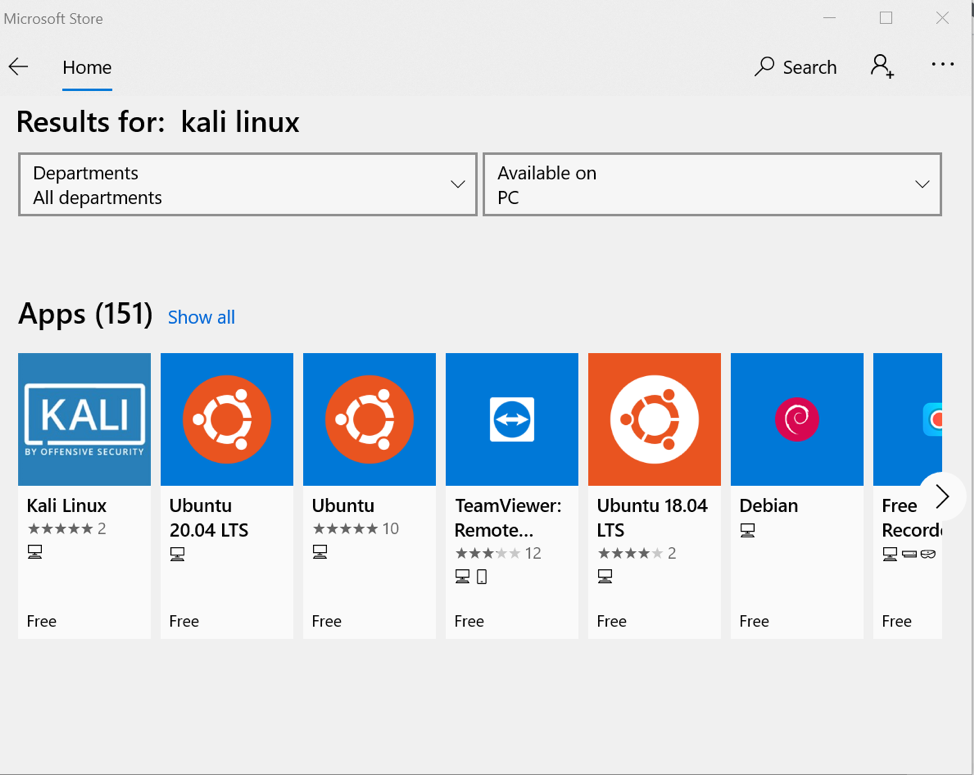
然后,你必须点击Kali Linux应用程序。只需点击 "获取 "按钮并等待安装完成。整个过程将需要一些时间,这取决于你的系统的互联网连接。
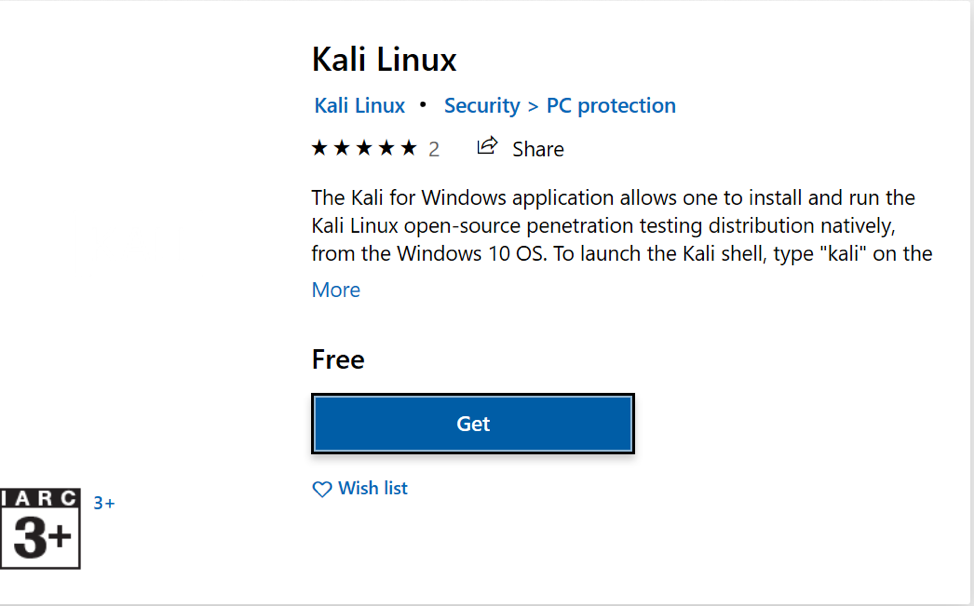
一旦安装完成,请关闭该窗口。
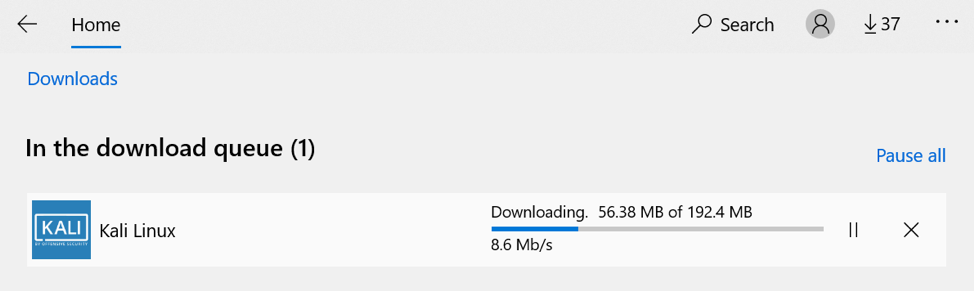
在搜索区输入 "Kali "一词。我们必须输入用户的名字和密码,现在Kali Linux正在运行。你必须利用命令提示符来开始。这可能需要一点时间来开始。
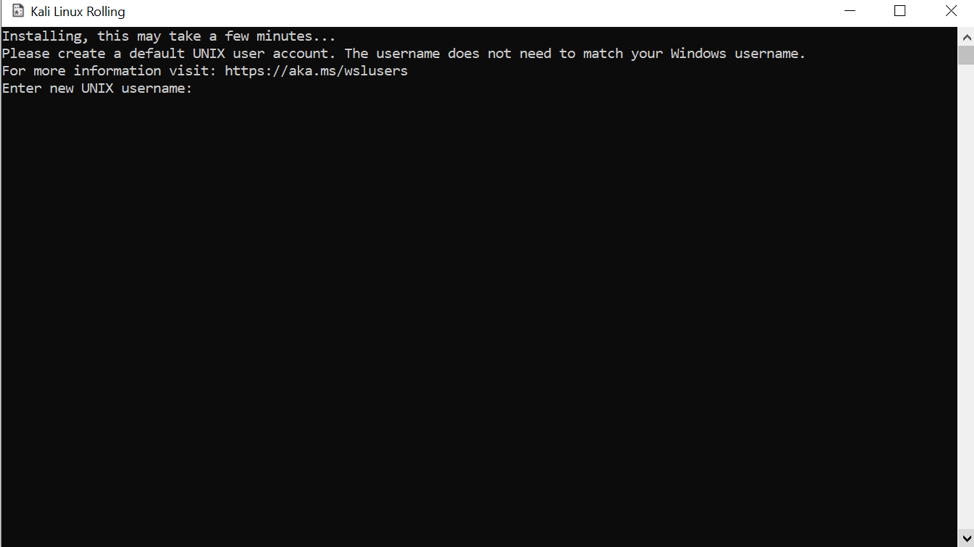
输入你选择的任何用户名。例如,kalsoom是我们创建的用户的名字。这个名字可以根据你的文字需要而变化。然后,在下一行,插入你的密码并点击回车。在终端上,将显示一个新的提示。
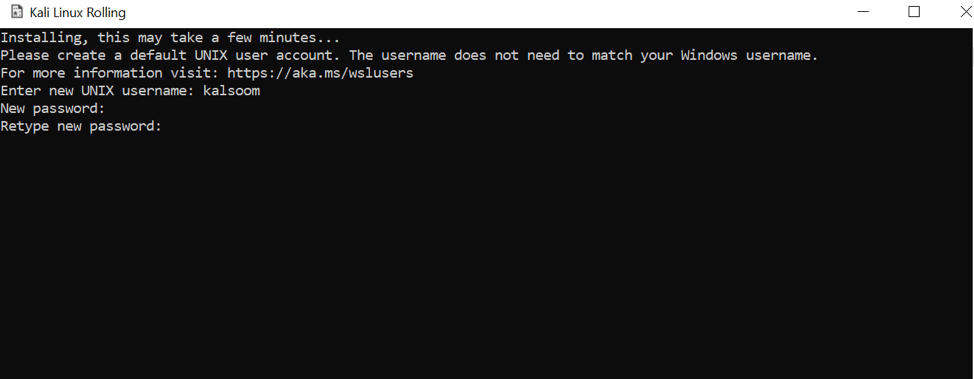
为了验证环境,你必须运行附件中的命令。
$ cat /etc/issue
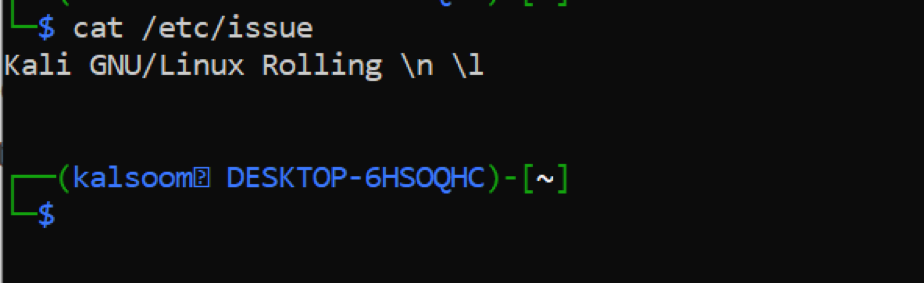
通过执行前面的命令,环境将得到验证。现在,我们必须在下面列出的命令的帮助下更新系统。
$ sudo apt update
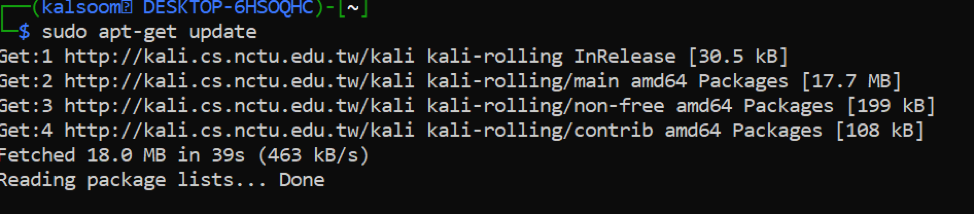
这将需要一些时间来完成更新。现在,运行下面的命令。
$ sudo apt-get dist-upgrade
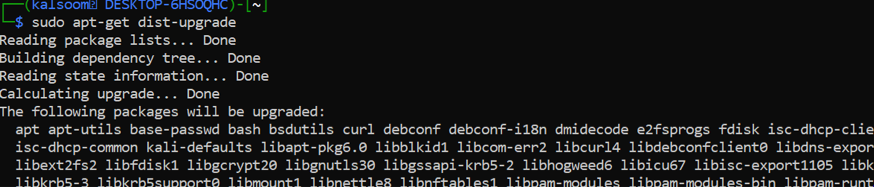
由于需要密码,请输入密码,然后点击回车键。这两个命令将在你的系统上下载和安装更新。因此,你的Kali Linux机器已经更新了。现在,Kali Linux已经在系统上配置好了。你可以根据你的工作需要运行命令和执行功能。
结语
总之,Kali Linux是一个神奇的操作系统,被广泛的专业人士所利用。这是一个IT行业的每个人和计算机爱好者都应该知道的操作系统,因为它具有全面的实用性、可靠性和易操作性。对于拥有最佳的Linux知识和对Kali Linux中众多渗透测试工具的能力以及如何加载这些工具有坚定了解的用户来说,这个软件是Windows商店的一个绝妙补充。它通过简化安装过程,使Kali Linux更容易为Windows用户所接受。现在,我希望你能有效地在Windows 10操作系统上快速安装Kali Linux。
标签:10,操作系统,Windows,Kali,Linux,安装 From: https://www.cnblogs.com/htx666/p/16596478.html